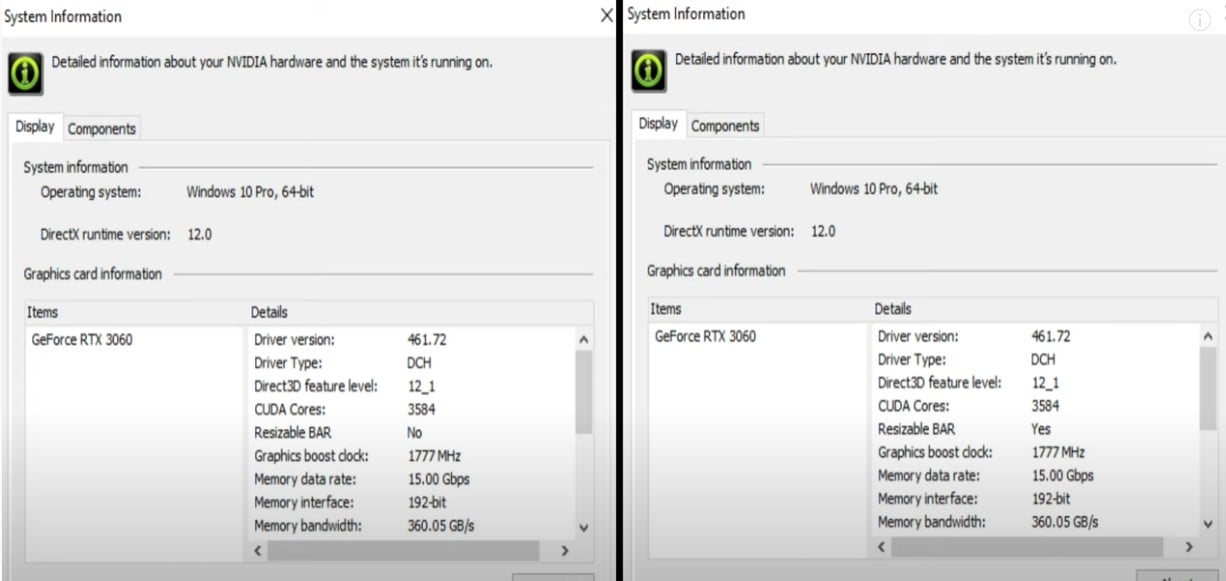RESIZABLE BAR IST VERFÜGBAR
2021.04.01 2:00 AM
BLOG - ERHALTE RESIZABLE BAR
Das Warten hat ein Ende und das NVIDIA Resizable Bar Feature für die GeForce RTX® 30 Serie ist da. In diesem Blog erfährst Du, wie oder wo Du das GPU VBIOS Flash Update herunterladen kannst, um das NVIDIA Resizable Bar Feature für Deine ZOTAC GAMING GeForce RTX 30 Serie GPU zu aktivieren.
Bevor Du weiterliest, erhalte die neusten Informationen zum Resizable Bar Feature von NVIDIA: https://www.nvidia.com/en-us/geforce/news/geforce-rtx-30-series-resizable-bar-support
Schau dir zudem das Resizable Bar FAQ von NVIDIA an, um Antworten zu noch offenen Fragen zu erhalten, bevor du startest. https://nvidia.custhelp.com/app/answers/detail/a_id/5165
Welche Grafikkarten können das Resizable Bar Feature mit dem GPU VBIOS erhalten?
GeForce RTX 3090 Serie
GeForce RTX 3080 Serie
GeForce RTX 3070 Serie
GeForce RTX 3060 Ti Serie
Wenn Du eine Grafikkarte der GeForce RTX 3060 Serie hast, ist das Resizable Bar Feature bereits aktiviert und Du musst nichts weiter unternehmen.
Voraussetzungen
Kompatible Hardware
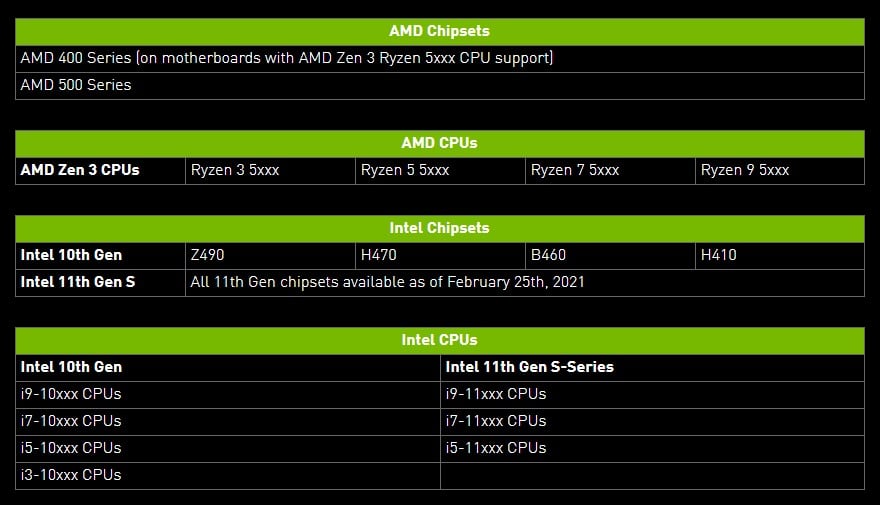
Um die Funktion "Resizable Bar" auf Deinem System zu aktivieren, benötigst Du kompatible Hardware:
1. Ein kompatibles Motherboard, das mit dem neuesten Motherboard-BIOS-Update geflasht wurde, das die NVIDIA-Funktion "Resizable Bar" unterstützt. Erkundige Dich bei Deinem Motherboard-Hersteller, wie oder wo die BIOS-Datei heruntergeladen und das Update durchgeführt werden kann.
2. Eine kompatible AMD oder Intel CPU.
Außerdem solltest Du den neuesten NVIDIA Game Ready GeForce Driver installiert haben.
Nun, da wir die Voraussetzungen für das Update haben, können wir jetzt zu dem Punkt kommen, weswegen Du hier bist. Es gibt 2 Möglichkeiten, wie Du die GPU VBIOS Datei, die Resizable Bar unterstützt, auf der ZOTAC Website finden kannst.
METHODE 1
Produktseite
Navigiere zu der Produktseite Deiner Grafikkarte:
GeForce RTX 3090 Serie
GeForce RTX 3080 Serie
GeForce RTX 3070 Serie
GeForce RTX 3060 Ti Serie
- Auf der Produktseite angekommen, klicke nun auf DOWNLOADS rechts unter den Produktbildern.
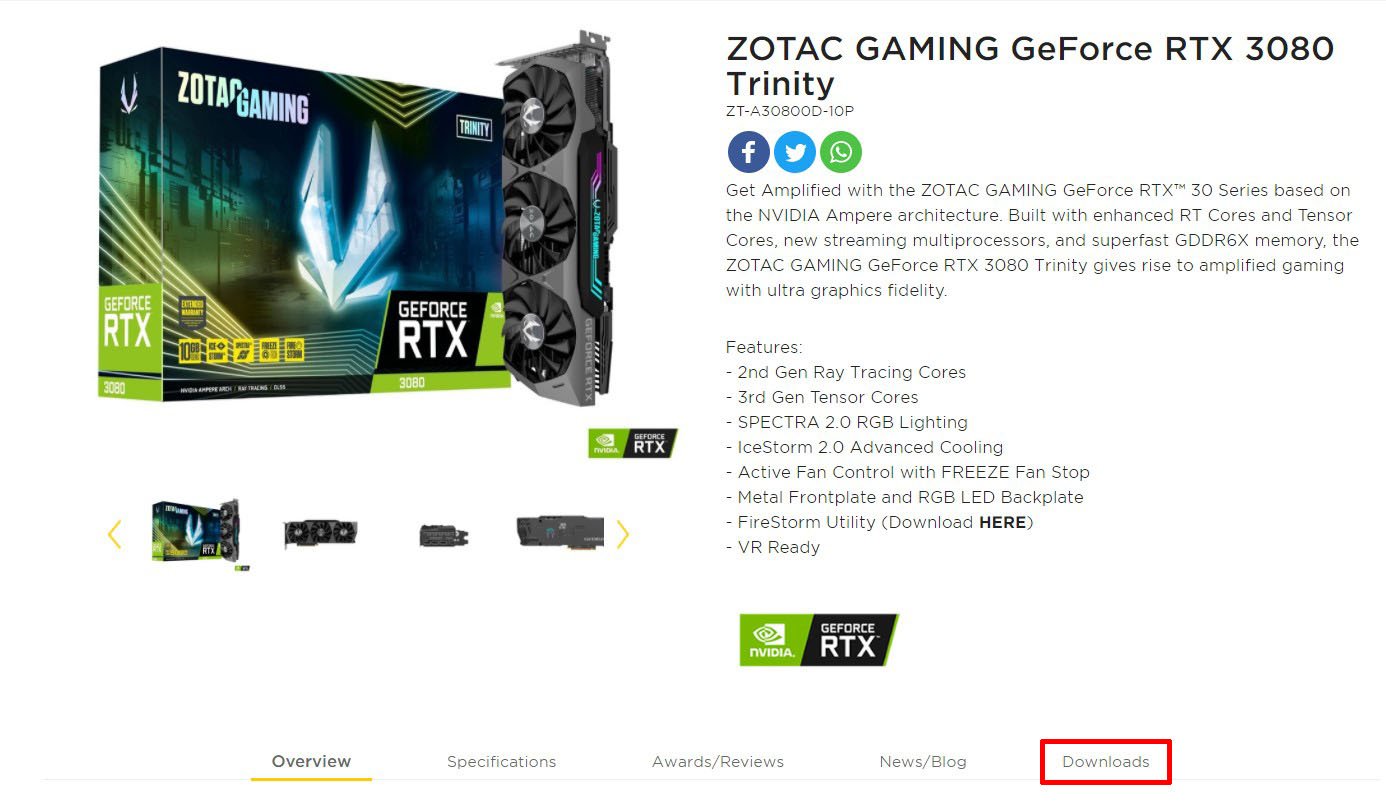
- Wähle BIOS im Drop down Menü unter betstätige mit “RESULTAT“
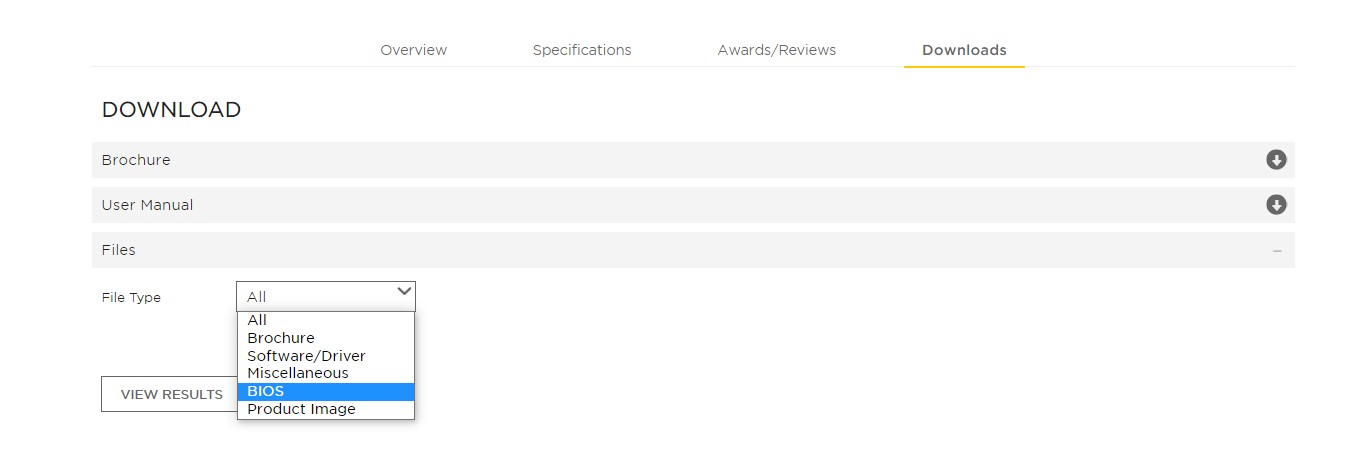
- Wähle das BIOS Update, dass das NVIDIA Resizable Bar Feature unterstützt und klicke anschließend auf Download.
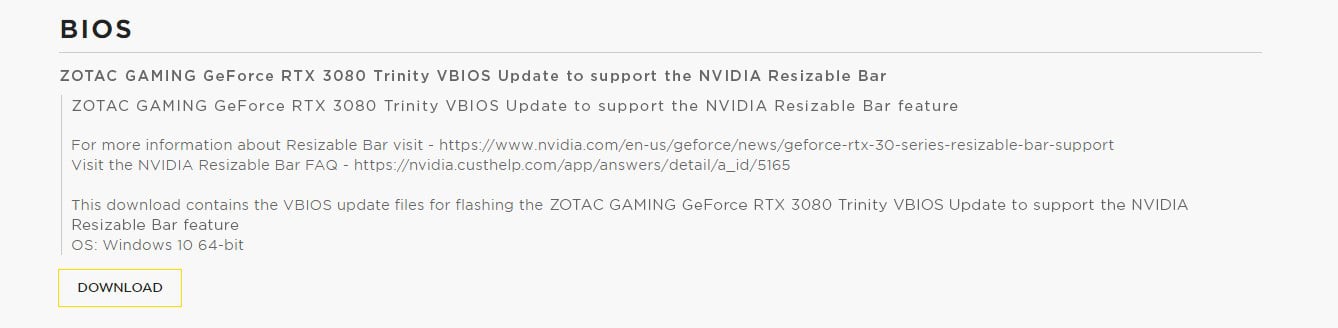
METHODE 2
DOWNLOAD CENTER
Navigiere zum DOWNLOAD CENTER unter der Support Seite von ZOTAC.com
- Klicke auf GRAFIKKARTE

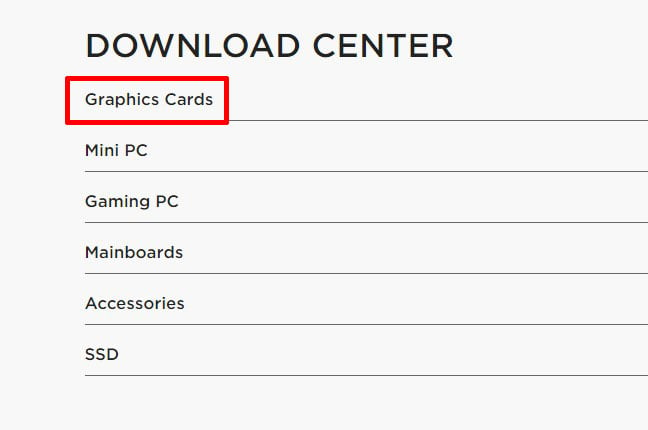
- Wähle BIOS im Drop down Menü unter betstätige mit “RESULTAT“

- Unter Serie wählst Du nun Deine Grafikkarten-Serie aus und klicke anschließend auf RESULTAT.
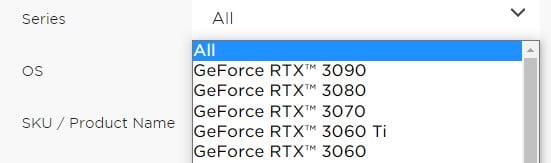
- Suche die BIOS-Update-Datei, die das NVIDIA Resizable Bar Feature für Deine ZOTAC GAMING Grafikkarte der GeForce RTX 30 Modell unterstützt, und klicke dann auf DOWNLOAD.
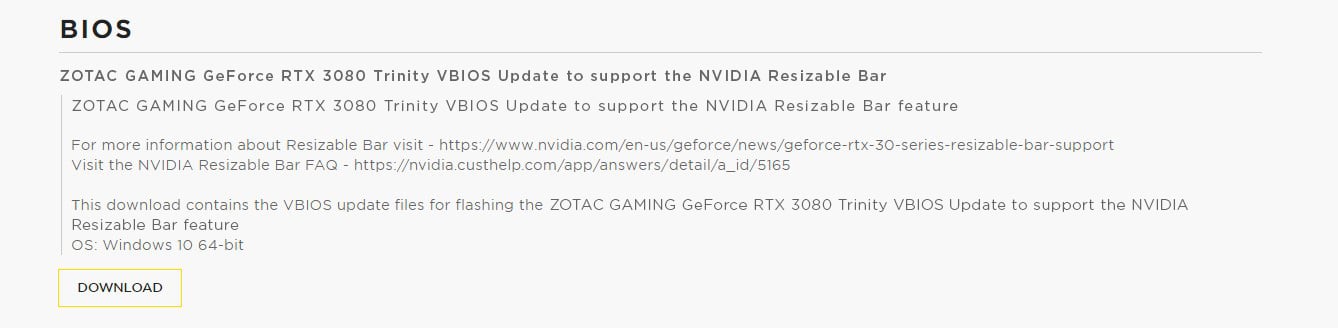
FLASHEN DER VBIOS-DATEI AUF DEINER GRAFIKKARTE
- Entpacke die .zip-Datei, sobald das VBIOS heruntergeladen wurde.
- Doppelklicke auf die ausführbare Datei (.exe), um zu beginnen.
- Wenn die Windows 10-Benutzerkontensteuerung erscheint, klicke auf Ja, um dem Herausgebe zu erlauben, Änderungen an Deinem Gerät vorzunehmen.
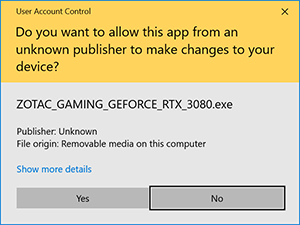
- Folge den Anweisungen auf deinem Bildschirm

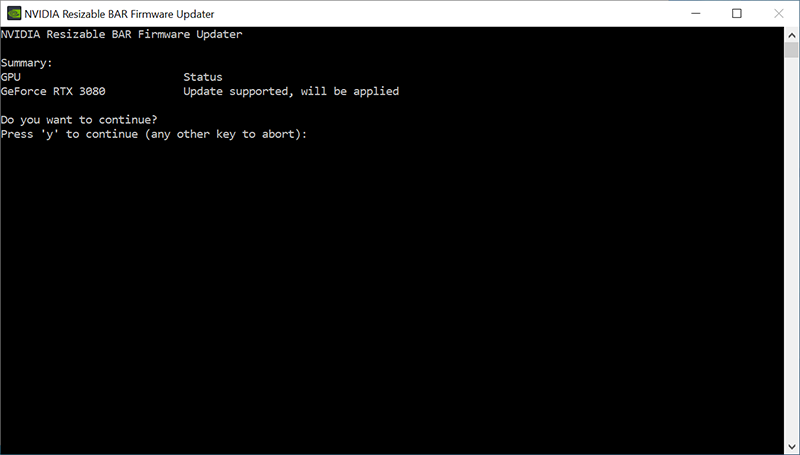
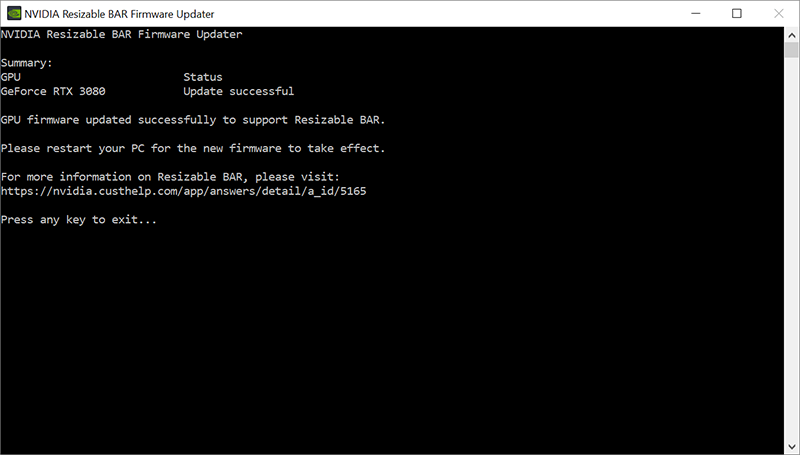
- Starte Deinen PC neu, sobald die Installation abgeschlossen wurde.
AKTIVIEREN DER FUNKTION "NVIDIA RESIZABLE BAR" AUF DEINEM SYSTEM
Dies ist eher allgemein gehalten, da die Schritte je nach Motherboard und Hersteller variieren können.
Wir empfehlen, den Hersteller Deines Motherboards für weitere Details zu besuchen.
- Schalte Dein System ein
- Drücke den Hot Key, um das BIOS-Menü des Motherboards aufzurufen. Dies kann je nach Motherboard variieren (DEL-Taste, F2-Taste, etc.)
- Suche die Option "Resizable Bar Support" und ändere sie auf "Enable" oder "Auto" (je nachdem, welche Optionen verfügbar sind) (wie das BIOS-Menü Deines Motherboards aussieht, ist unterschiedlich).
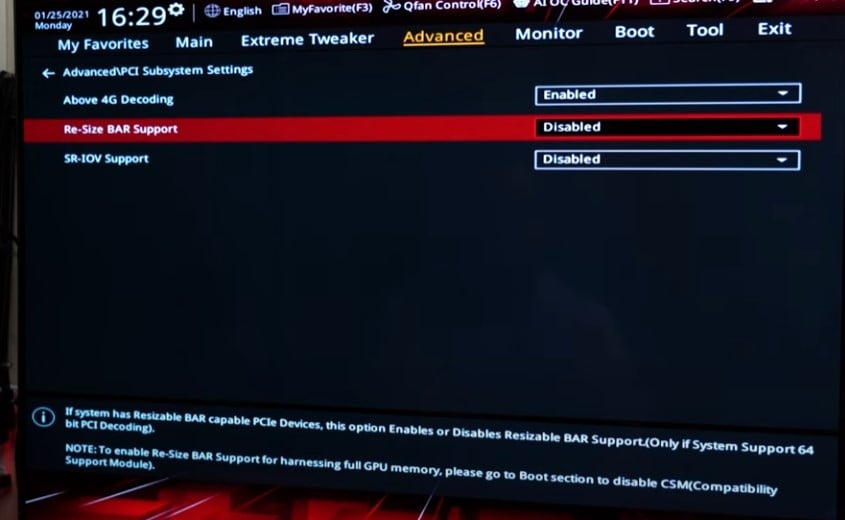
- Vergewissern dich, dass CSM (Compatibility Support Module) deaktiviert ist (wahrscheinlich auf der Registerkarte BOOT des Motherboard-BIOS-Menüs, kann aber je nach Motherboard-Modell und Hersteller variieren).
- Speichere die Einstellungen und starten das System neu.
- Stell sicher, du hast den aktuellen GeForce Treiber installiert.
So prüfst du, ob "NVIDIA Resizable Bar" aktiviert ist
- Öffne die NVIDIA Systemsteuerung
Klicke dazu mit der rechten Maustaste auf Deinen Desktop und wähle NVIDIA Systemsteuerung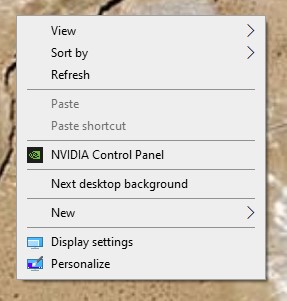
- Klicke auf SYSTEM-INFORMATIONEN in der unteren linken Ecke des NVIDIA Control Panel-Fensters
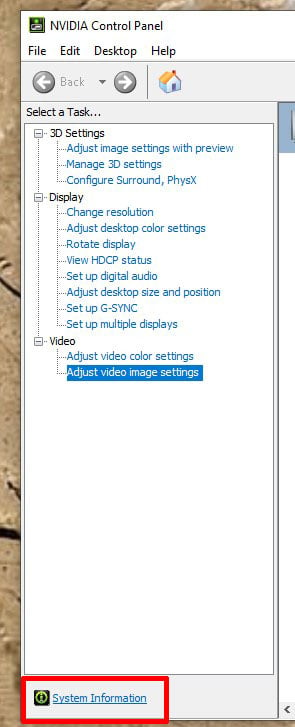
- Suche im Fenster Details nach Resizable BAR. Es wird Aus (nicht aktiviert) oder Ein (aktiviert) angezeigt